- Brukere rapporterer at Minecraft ekstern tilkobling ikke fungerer, selv om de bruker de riktige kodene når de prøver å logge på.
- Å sikre at ingen andre bruker kontoen samtidig, er den raskeste måten å løse påloggingsfeilen i Minecraft.
- Å bruke Microsoft-påloggingskodene er en annen rask løsning for dette Minecraft-problemet.
- Å sørge for å slette de lagrede filene er en annen måte å løse dette problemet en gang for alle.
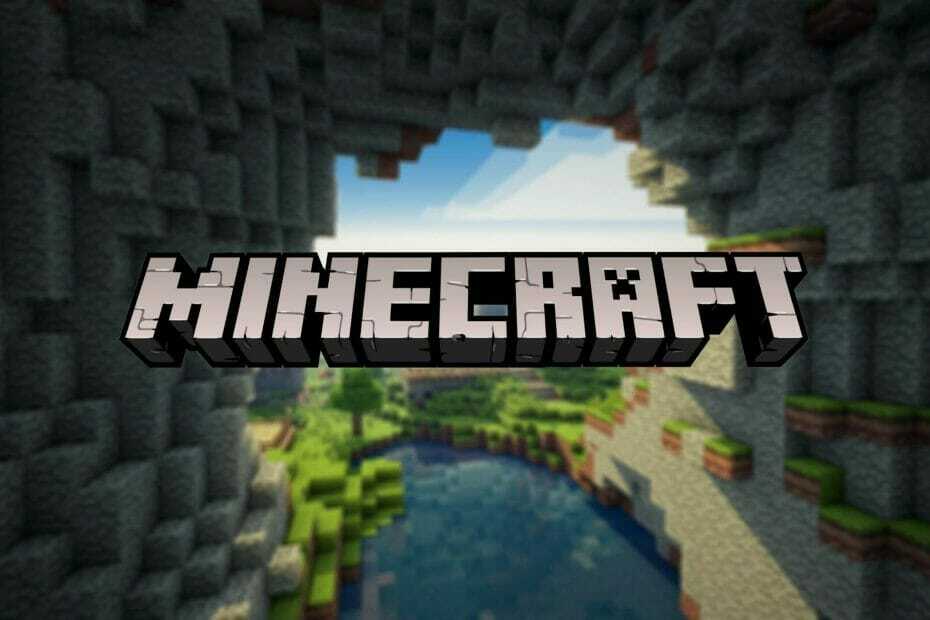
- CPU, RAM og nettverksbegrenser med hot tab killer
- Integrert med Twitch, Discord, Instagram, Twitter og Messengers direkte
- Innebygd lydkontroll og tilpasset musikk
- Egendefinerte fargetemaer av Razer Chroma og tving mørke sider
- Gratis VPN og annonseblokkering
- Last ned Opera GX
Minecraft, et av de mest populære spillene der ute, kan spilles online med venner og familie.
Dessverre klaget mange brukere En eksisterende forbindelse ble tvangsstengt i Minecraft, selv om de bruker riktig legitimasjon.
Vi vil utforske i denne artikkelen hva som er den enkleste måten å løse dette problemet på, så sørg for å fortsette å lese.
Hvordan kan jeg fikse at Minecraft ekstern tilkobling ikke fungerer?
1. Forsikre deg om at ingen andre bruker kontoen

Hvis alternativet Minecraft ekstern tilkobling ikke fungerer, blir kontoen du prøver å bruke for å koble til Minecraft, allerede brukt av noen andre.
Du kan løse dette problemet ved å sjekke alle de andre kontoene som kan bruke kontoen din manuelt og logge av.
Når du har utført denne handlingen, må du prøve å koble til Minecraft igjen og se om det fungerer nå.
2. Slett den lagrede filen

Dette trinnet har vist seg å løse Minecraft-påloggingsproblemet, så hvis trinnet ovenfor ikke fungerte, må du sørge for å slette alle de lagrede filene.
Når du har slettet alle lagrede filer, må du logge av fra kontoen din og prøve å koble til igjen.
3. Bruk Microsoft-påloggingskodene

Gå til siden for kodetilgang i Microsoft-kontoen din og skriv ned kodene som vises der.
Åpne Microsofts nettsted fra en annen enhet og sørg for å angi disse kodene for å få tilgang til Microsoft og besøke Minecraft-butikken.
Vi håper at en av de presenterte løsningene i denne artikkelen vil hjelpe deg med å løse problemet med Minecraft ekstern tilkobling.
Gi oss beskjed i kommentarfeltet nedenfor hvilken løsning som har fungert best for deg, vi vil gjerne høre den.


